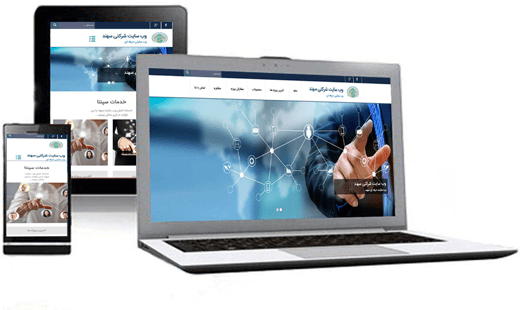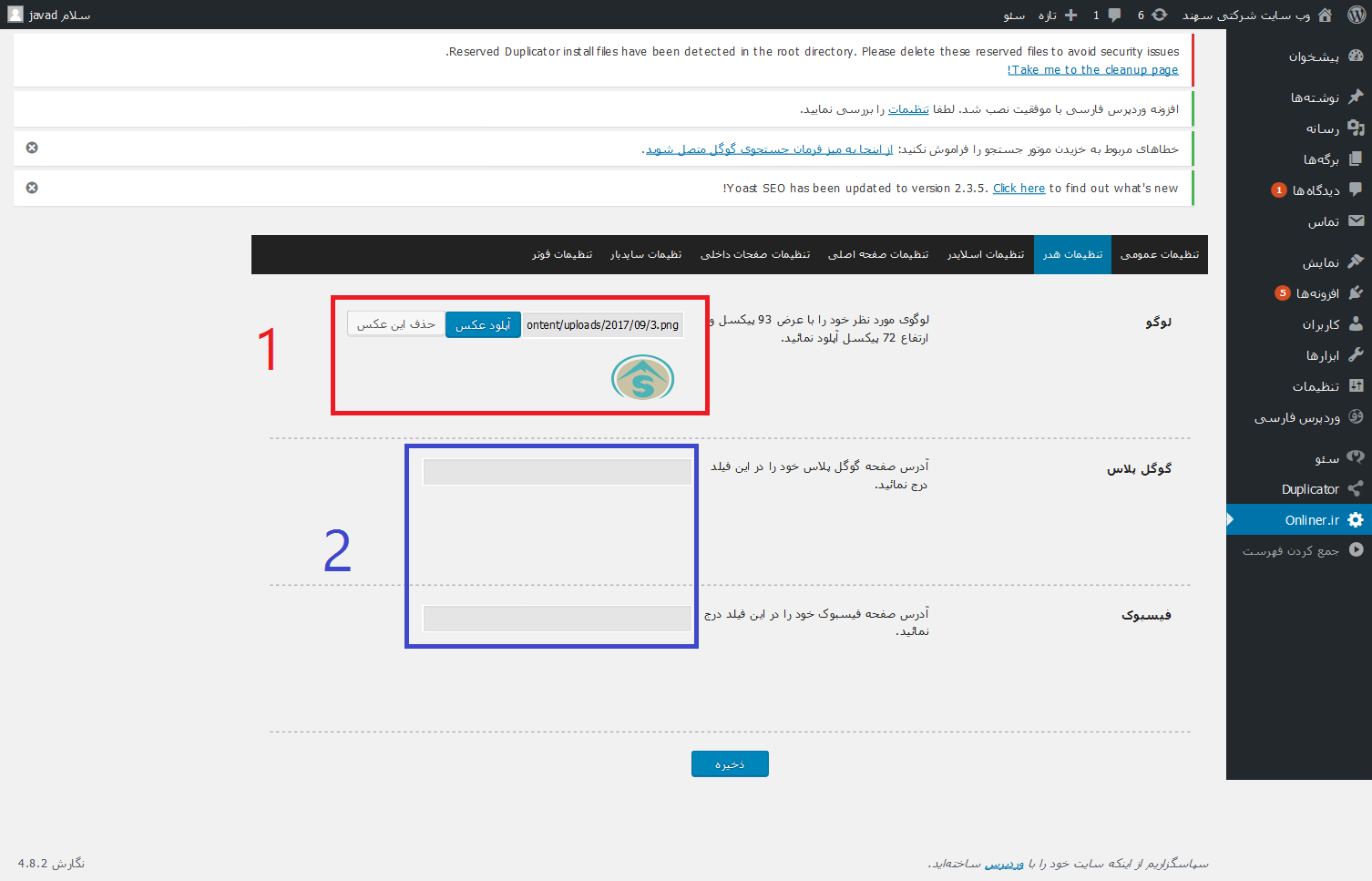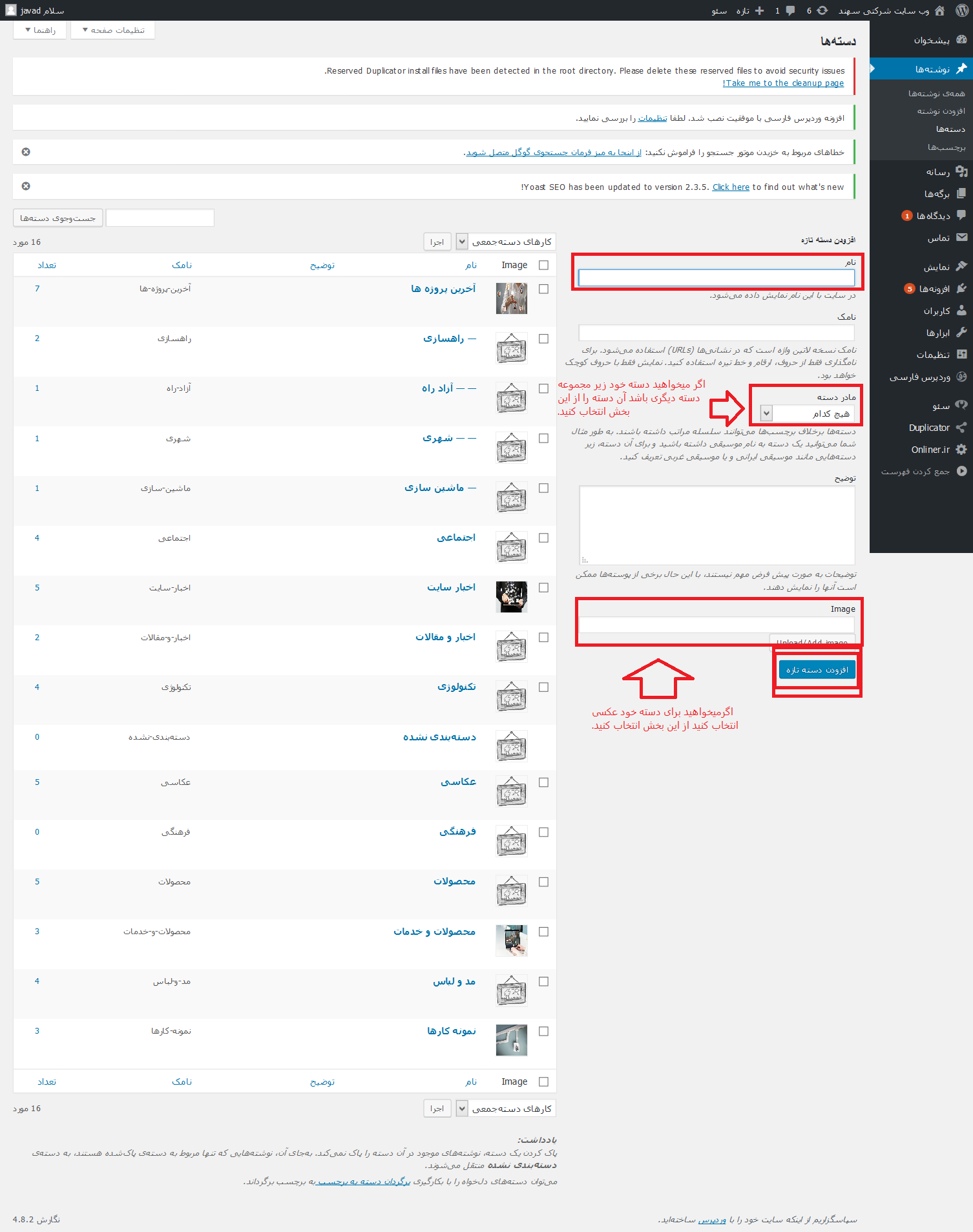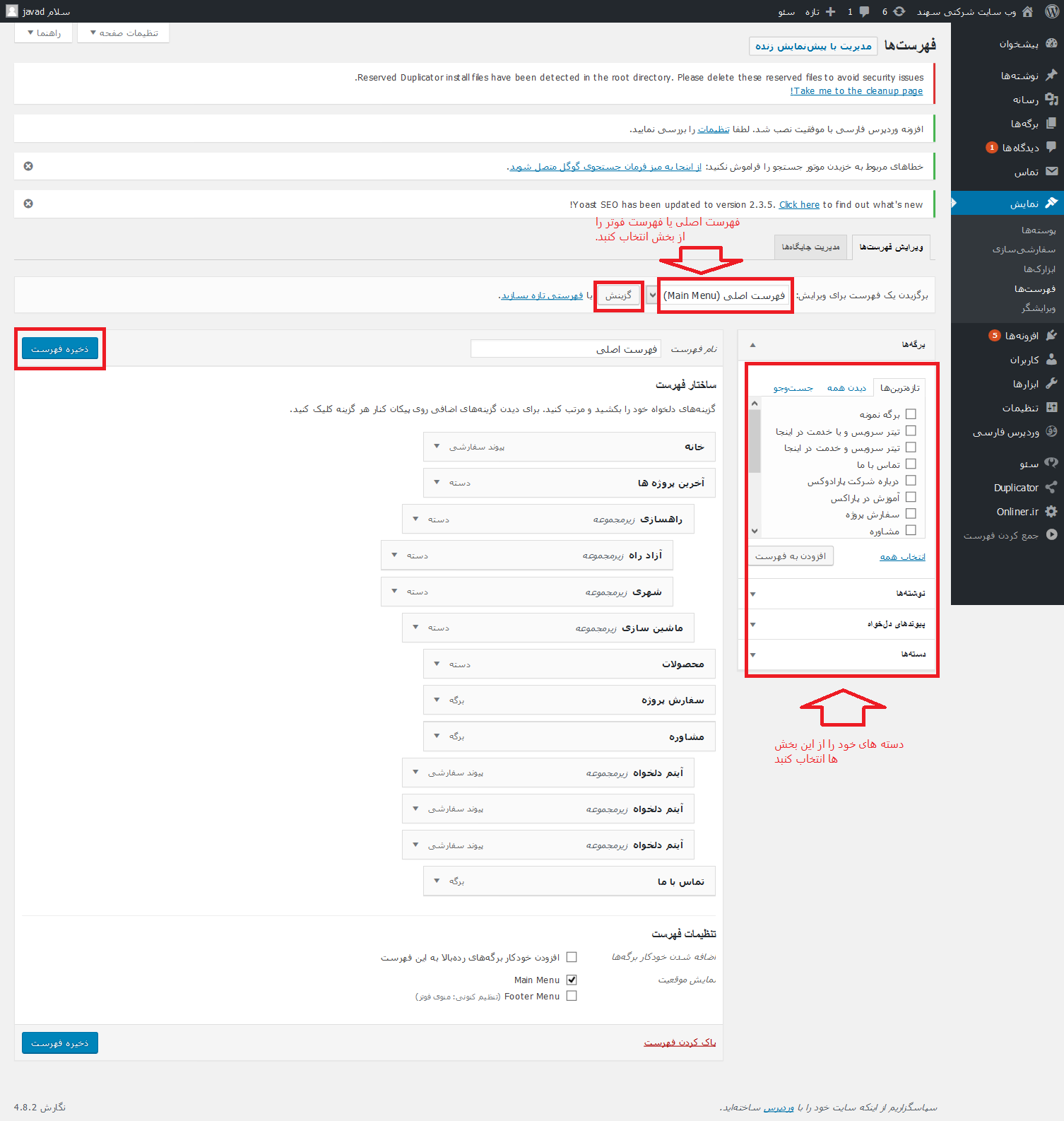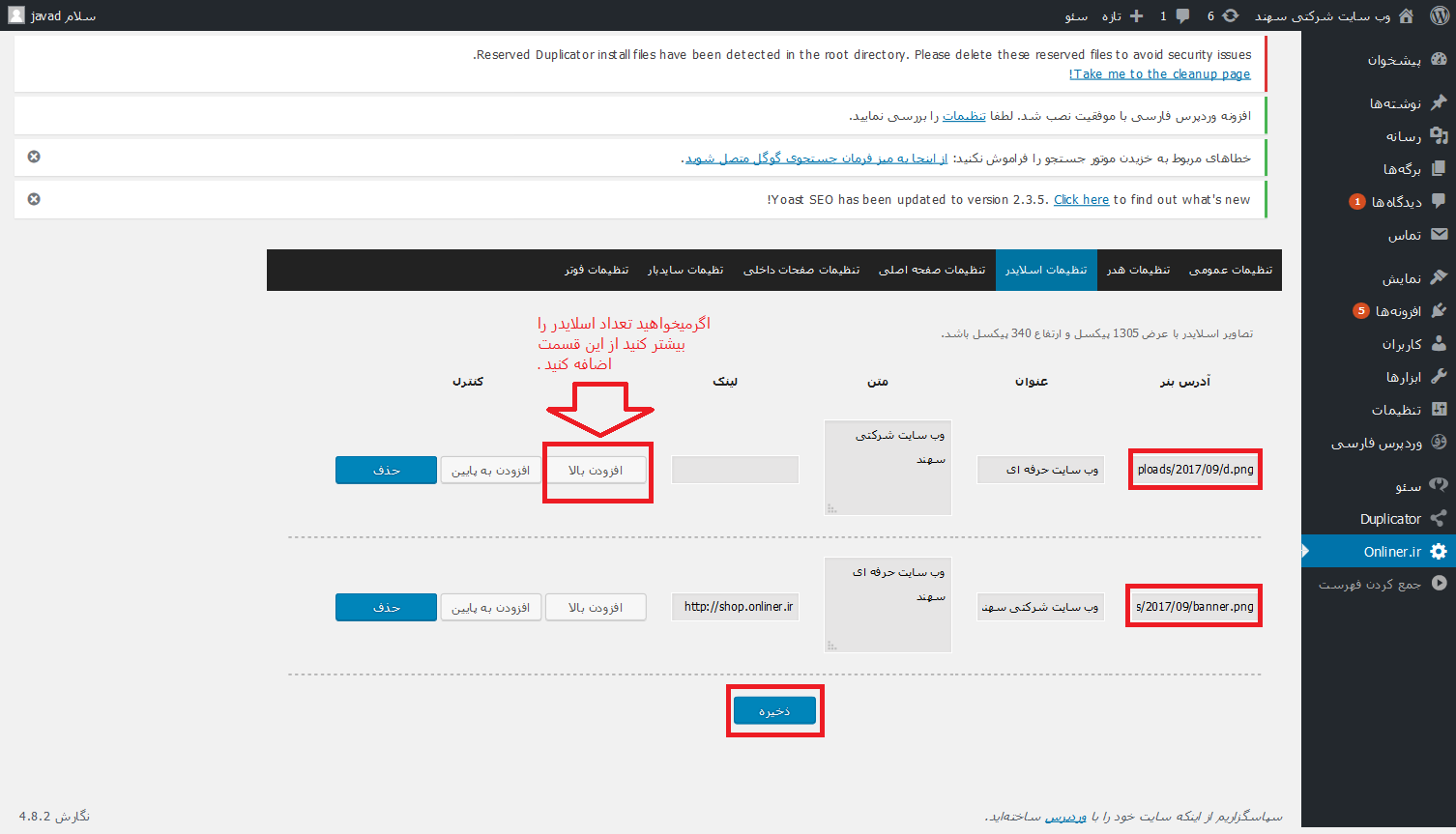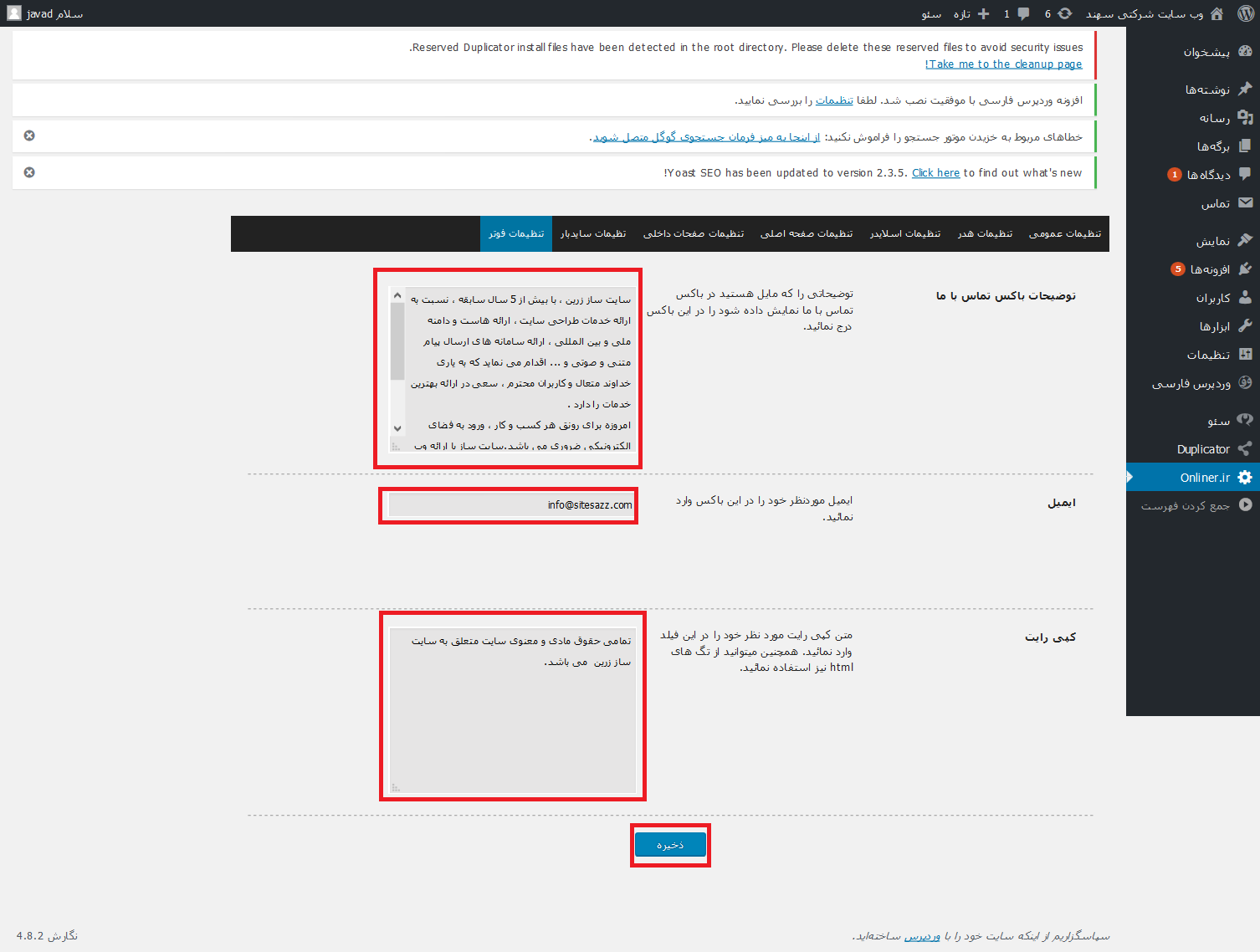با سلام و عرض ادب خدمت شما کاربران گرامی سایت ساز؛
با آموزش کلی نحوه ویرایش و استفاده و آشنایی با محیط مدیریتی وب سایت خبری سهند در خدمت شما هستیم.
پیشنهاد می شود قبل از ویرایش وب سایت خود ، به دقت این آموزش را مطالعه کنید تا آشنایی لازم جهت استفاده را داشته باشید.
جهت بهتر متوجه شدن مسیر گفته شده ویرایش ، از شماره گذاری های موجود در تصویر فوق استفاده کنید.
شما می توانید با رفتن به قسمت های مختلف دیگر مدیریت سایت خود ، از امکانات دیگر سایت نیز آگاه شده و استفاده کنید
همچنین توجه کنید که نباید قسمت های مختلف از جمله برگه ها یا افزونه ها در سایت شما حذف شوند و اگر قسمتی را نیاز ندارید ، می توانید صرفا غیر فعال نموده تا مجددا قابلیت فعال شدن داشته باشد.
1-لوگو :
برای ویرایش این بخش به مسیر زیر رفته و لوگو خود را جایگزین کنید.
Onliner.ir > تنظیمات هدر> لوگو

شبکه اجتماعی :
این بخش نیز از مسیر زیر که در شکل نیز نشان داده میشود ویرایش میشود به اینصورت که شما لینک خود را در این بخش ها قرار میدهید.
Onliner.ir > تنظیمات هدر > (گوگل پلاس ، فیسبوگ)
2-فهرست ها :
برای ویرایش این بخش دومرحله را باید انجام دهید.
ابتدا از مسیر زیر رفته و دسته های خود را ایجاد میکنید.
نوشته ها > دسته ها
سپس به مسیر زیر رفته و و بخش سمت راست دسته ها را به فهرست خود اضافه کنید و به چیدمان زیر مجموعه ها و دسته ها توجه کنید.
نمایش > فهرست ها
3-اسلایدر :
Onliner.ir > تنظیمات اسلایدر > و مانند شکل ویرایش کنید.
4-خدمات سپنتا :
میتوانید به مسیر زیر رفته و ویرایش کنید:
Onliner.ir > تنظیمات صفحه اصلی
5-آخرین اخبار :
از بخش زیر ویرایش کنید .
Onliner.ir > تنظیمات صفحه اصلی
6-آخرین پروژه ها :
برای ویرایش این بخش ابتدا به مسیر زیر رفته و ویرایش کنید.
نوشته ها > همه نوشته ها
سپس دسته هایی که مایل هستید نشان داده شوند از بخش زیر انتخاب کنید .
Onliner.ir > تنظیمات صفحه اصلی > دسته های محصولات
7-فوتر :
Onliner.ir > تنظیمات فوتر